PhotoShop为照片添加炫彩光影效果
1、在ps软件中,打开一张图片,再新建一个图层,拉一个五颜六色的线性渐变,如图所示
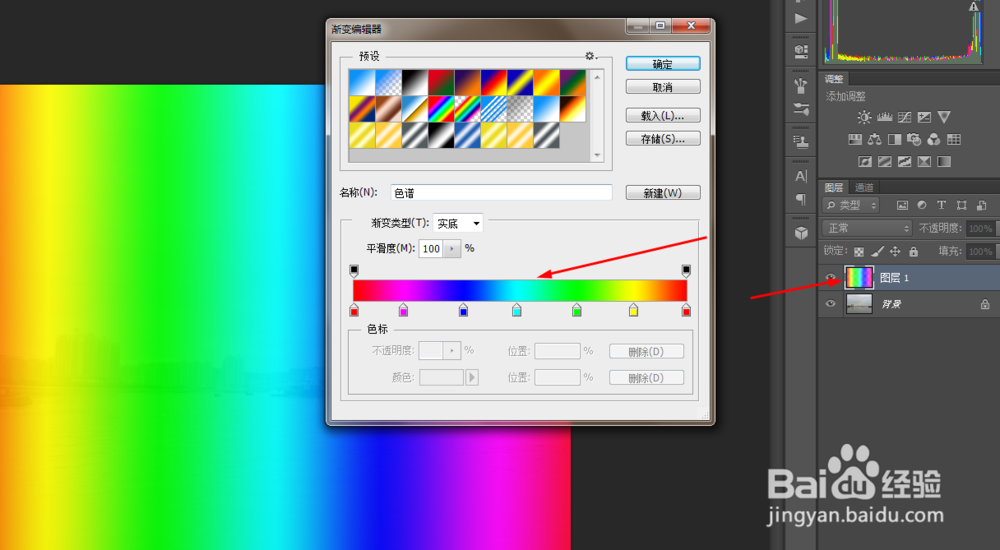
2、选择图层1,然后在滤镜中添加杂色,如图所示
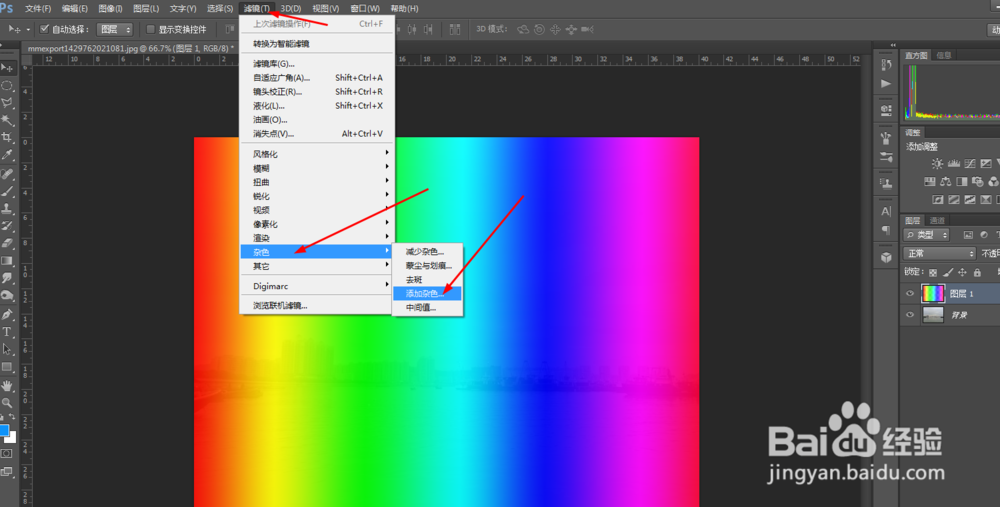

3、选择图层1,在滤镜中添加动感模糊,如图所示
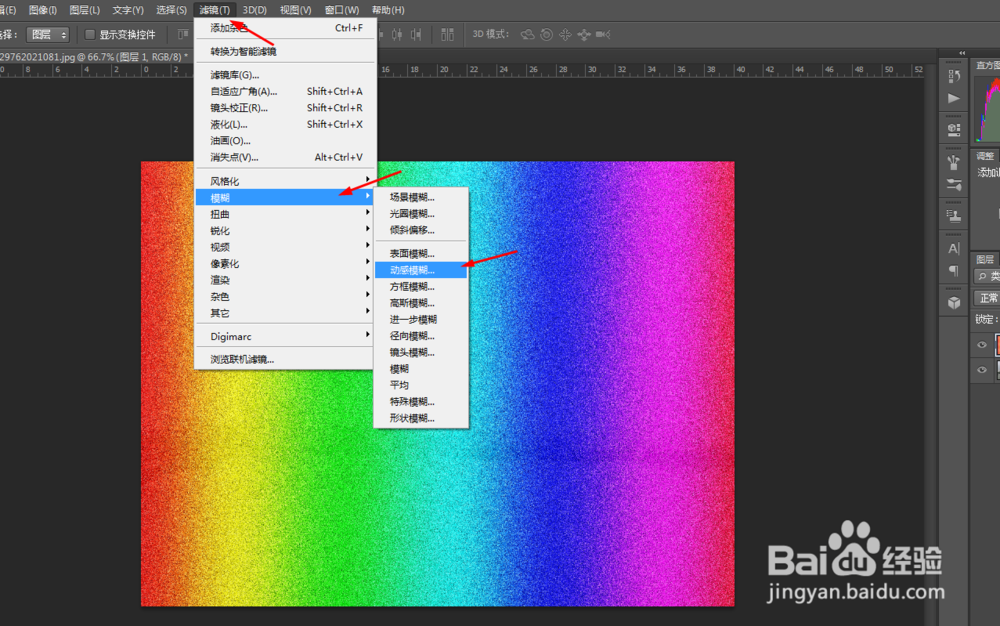
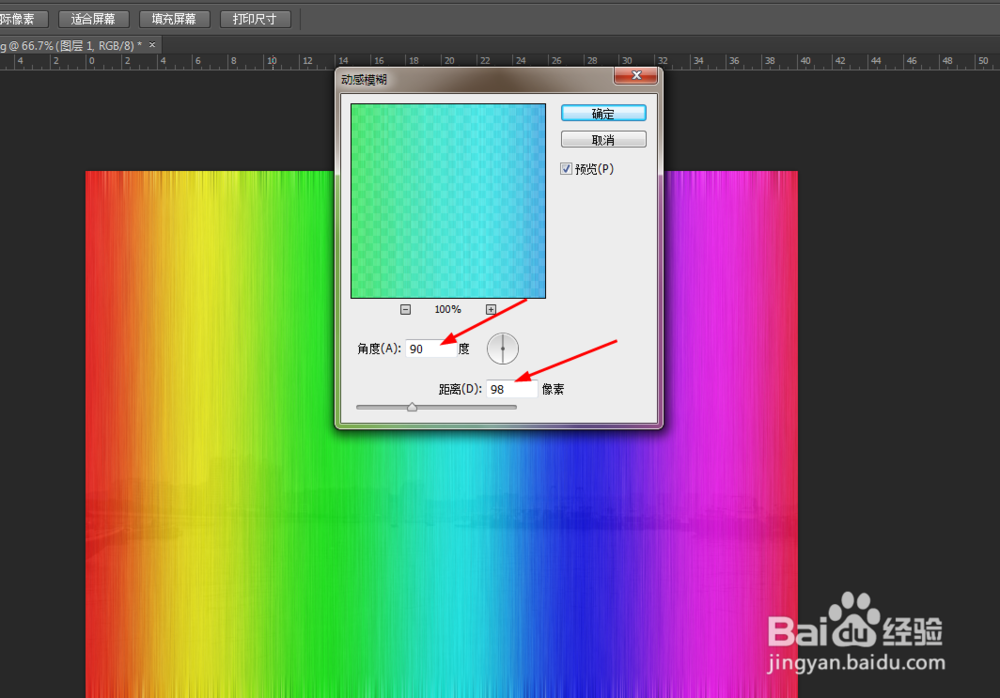
4、选择图层1,在滤镜中添加高斯模糊,如图所示
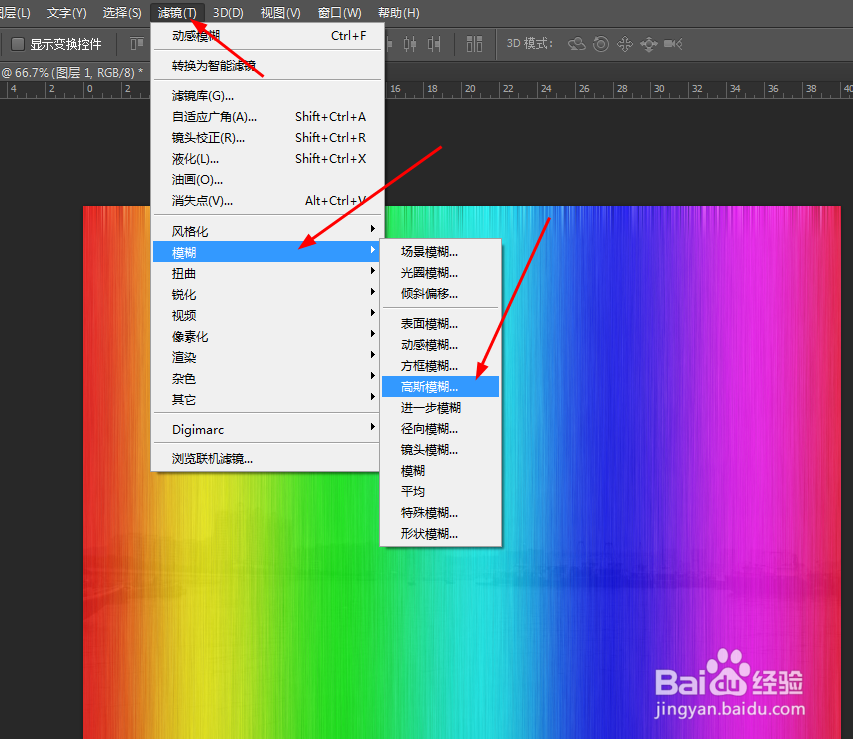
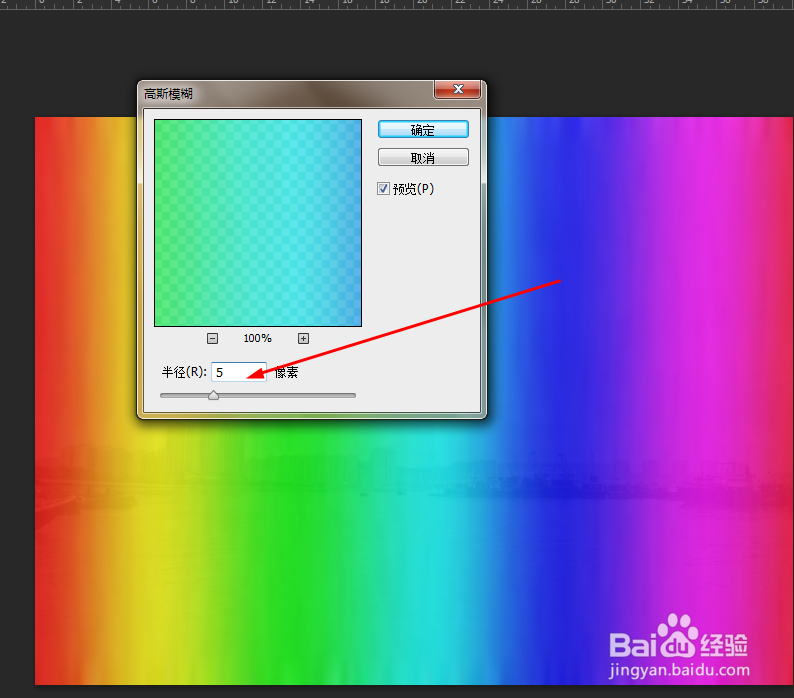
5、接着选择图层1,然后在滤镜中添加极坐标
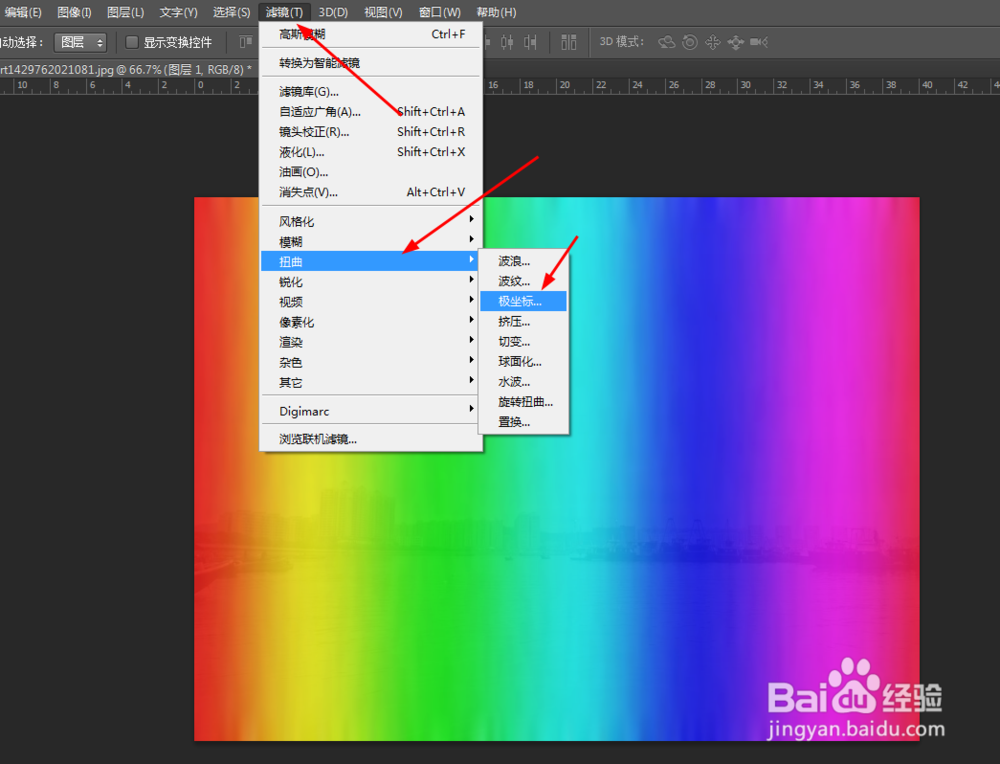
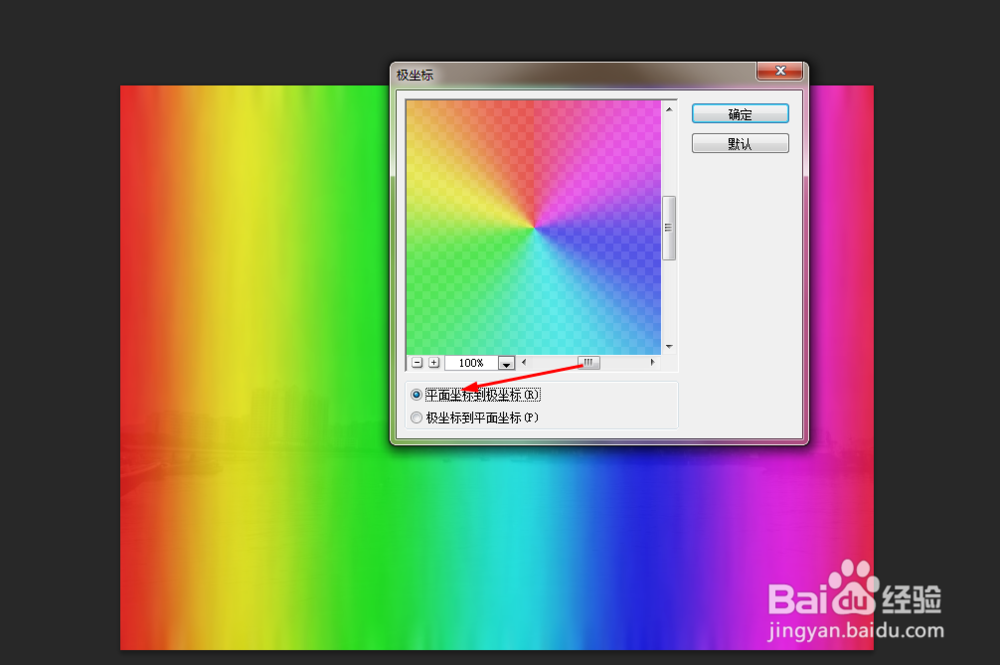
6、然后在滤镜库中添加绘画笔,如图所示
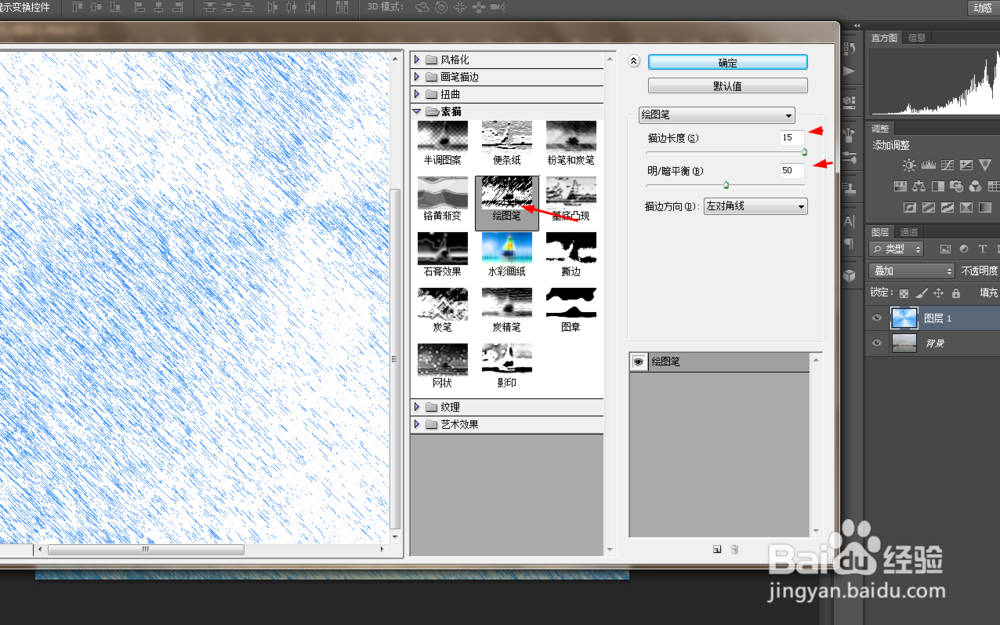
7、最后把图层1的模式改为叠加,不透明度为57%,效果如图所示
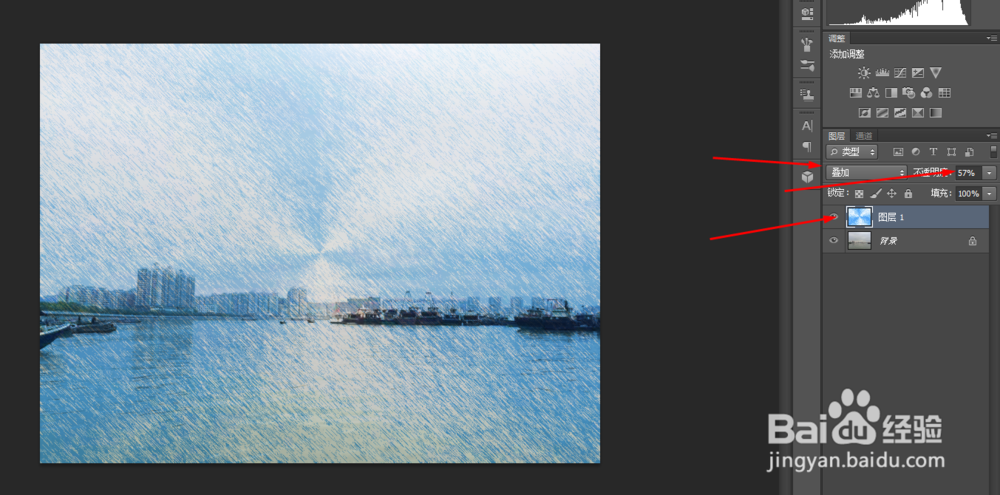
声明:本网站引用、摘录或转载内容仅供网站访问者交流或参考,不代表本站立场,如存在版权或非法内容,请联系站长删除,联系邮箱:site.kefu@qq.com。
阅读量:99
阅读量:73
阅读量:190
阅读量:192
阅读量:104